Opensea(オープンシー)のログイン方法【接続できない時の対処法も】

知りたいひと「Openseaのログイン方法が知りたいな。ログインできない時もあるから、困ってる。。。」
このような悩みに答えます。
この記事を読んでわかること
- Openseaのログイン方法【PC&スマホ版】
- Metamaskでログインできない時の対処法
ブロガー兼ライター
NFTコレクター

Openseaにログインするには、Metamaskと接続させればOK!
この記事ではその接続方法をスマホとPCユーザー向けに解説します。
また時々「Metamaskを接続できない、、、」なんて事例もあるので、この記事ではその対処法もカバーします。
これからOpenseaを使い始めるひとは、ぜひ参考にしてくださいね😊
事前準備
記事の内容
【図解】Opensea(オープンシー)のログイン方法【PC&スマホ版】
では早速ですがOpenseaのログイン方法を、デバイス別に確認していきましょう!
- PC
- スマホ
PCでのログイン手順
PCでのログイン手順を確認しましょう。まずOpensea公式サイトにアクセスします。
そこでトップページの右上のお財布マークをクリック。
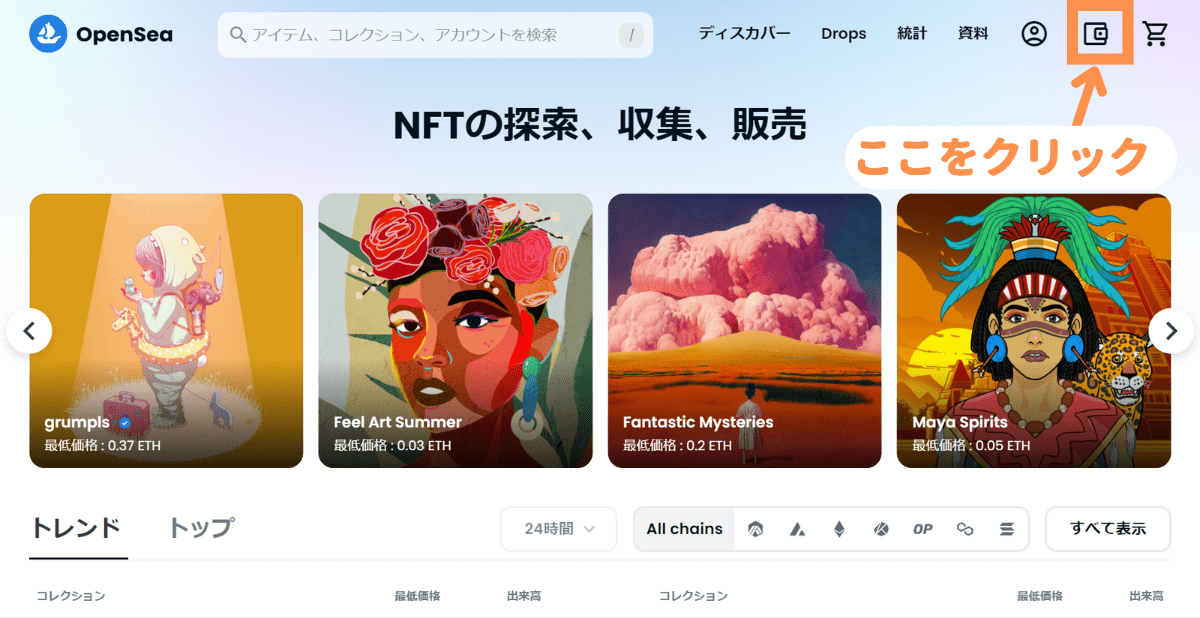
そうすると接続するウォレットを選択する画面が出るので、ここでMetamaskを選択して下さい!
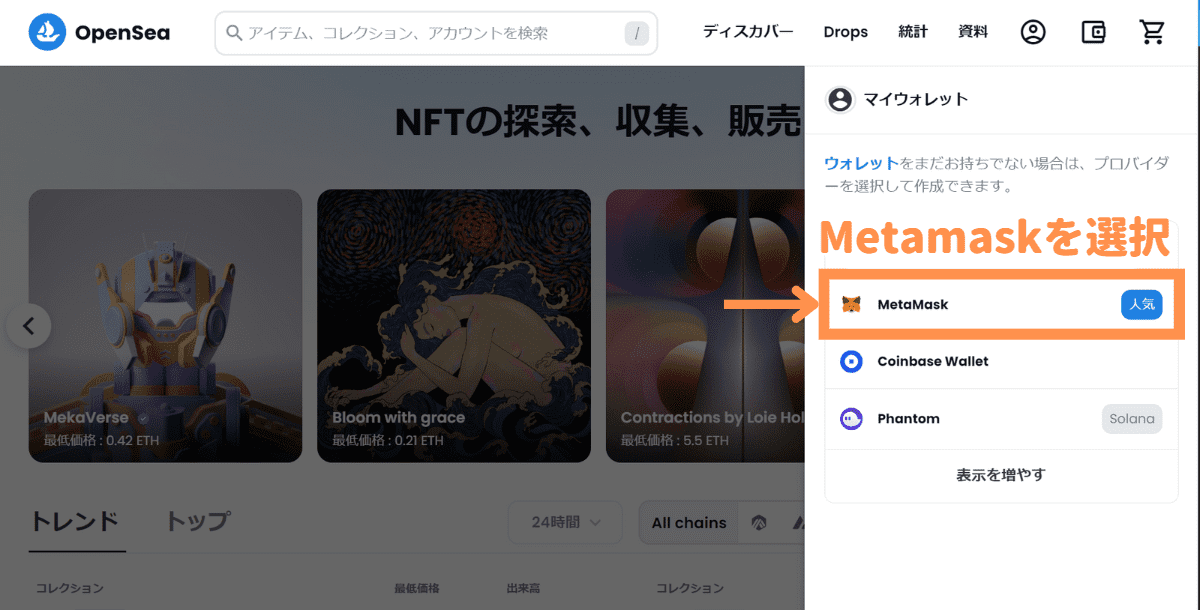
Metamaskからパスワードを求められるので、入力後ロック解除を押せばOKです!
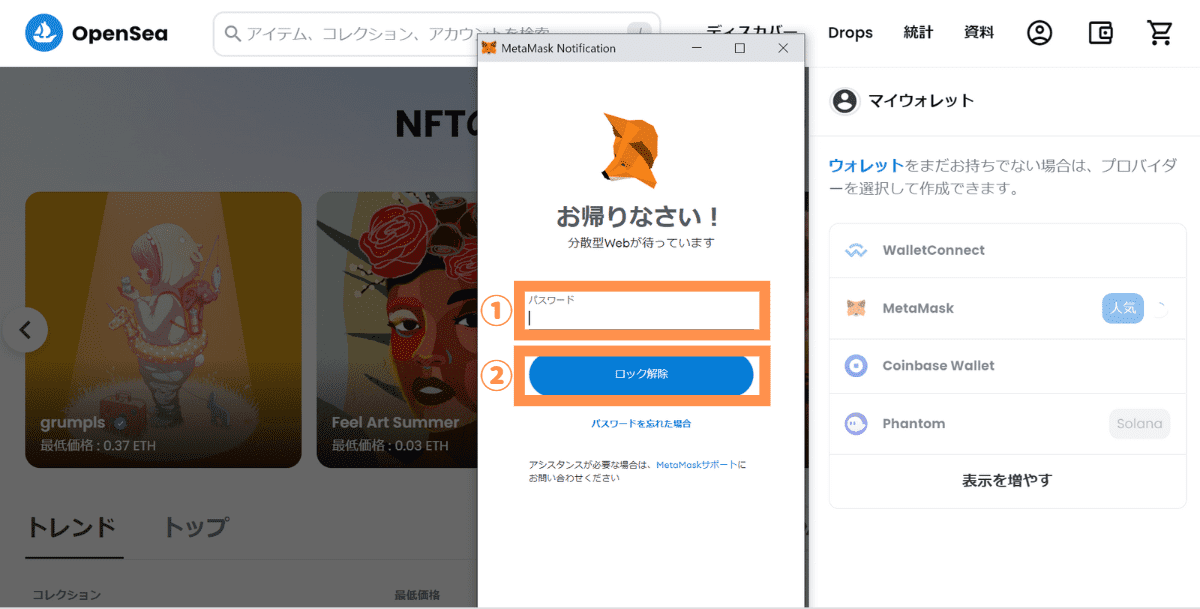
以下のような画面になっていたらログイン自体は完了です!😊
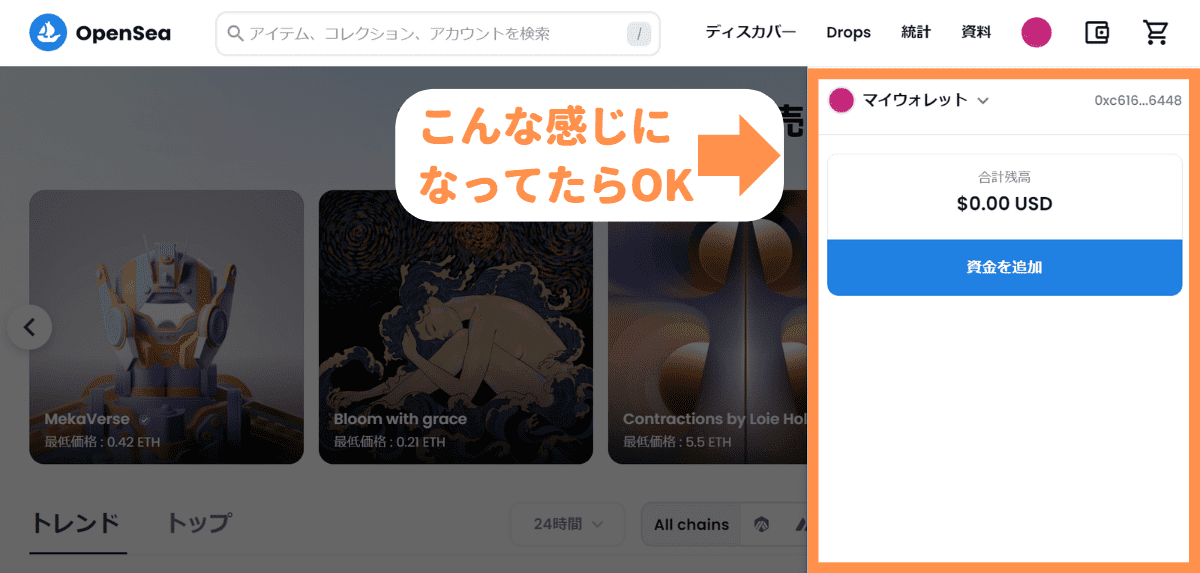
スマホでのログイン手順
まずOpensea公式サイトにアクセス。
スマホでのログインも以下のように操作し、OpenseaとMetamaskを接続させます。
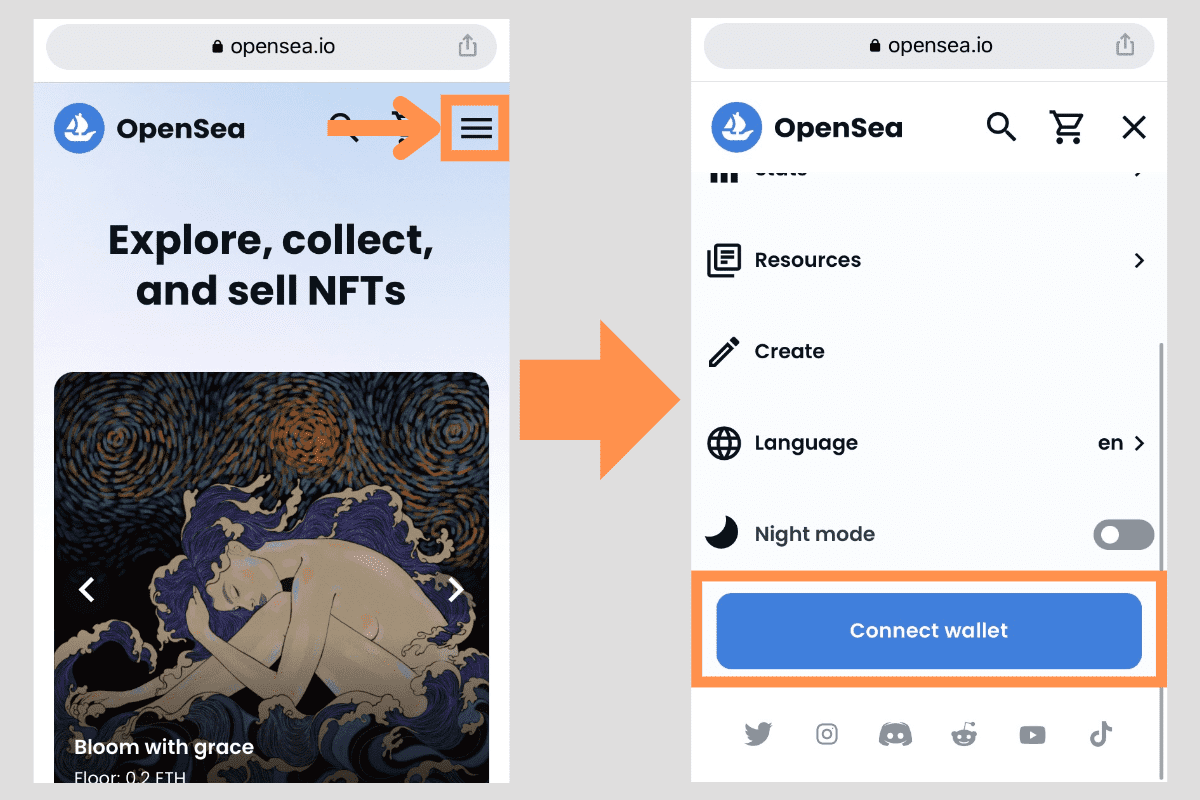
Metamaskを選択すると、アプリが起動するので指紋認証してください。
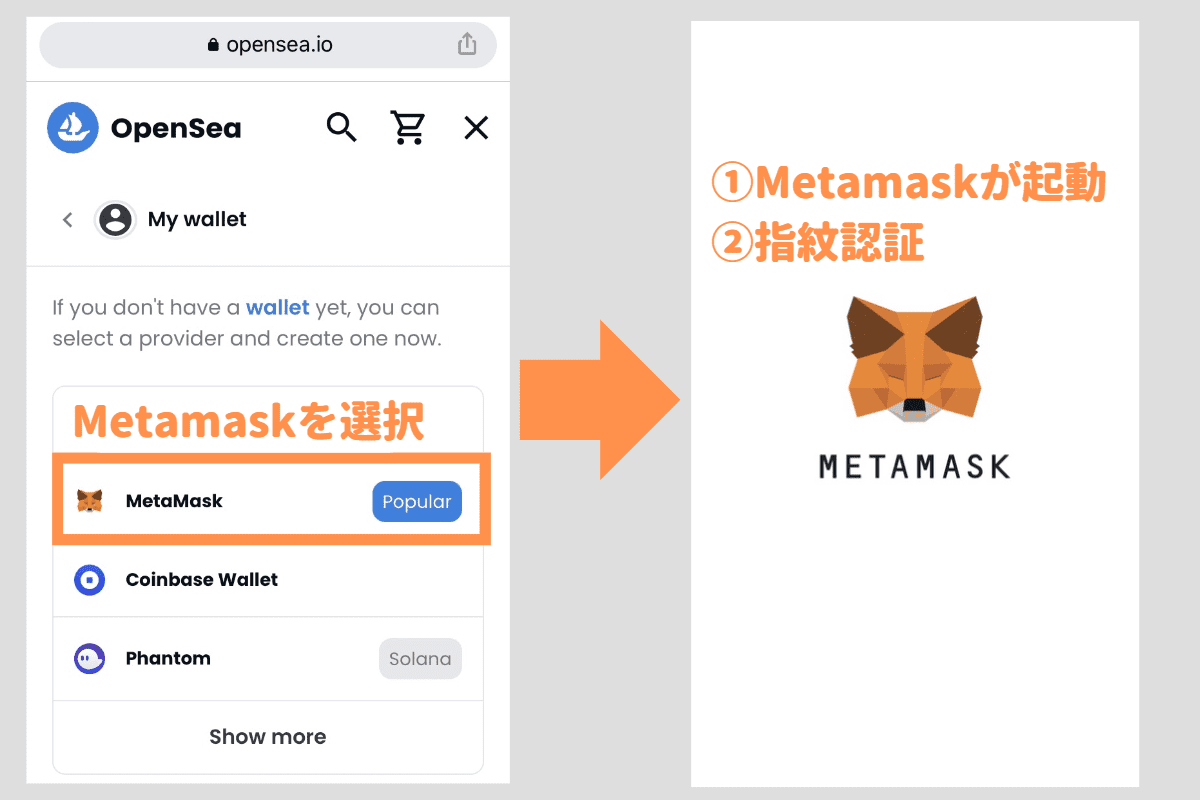
するとOpenseaにログインでき、以下のような画面に移ります。この画面になればログインOKです。
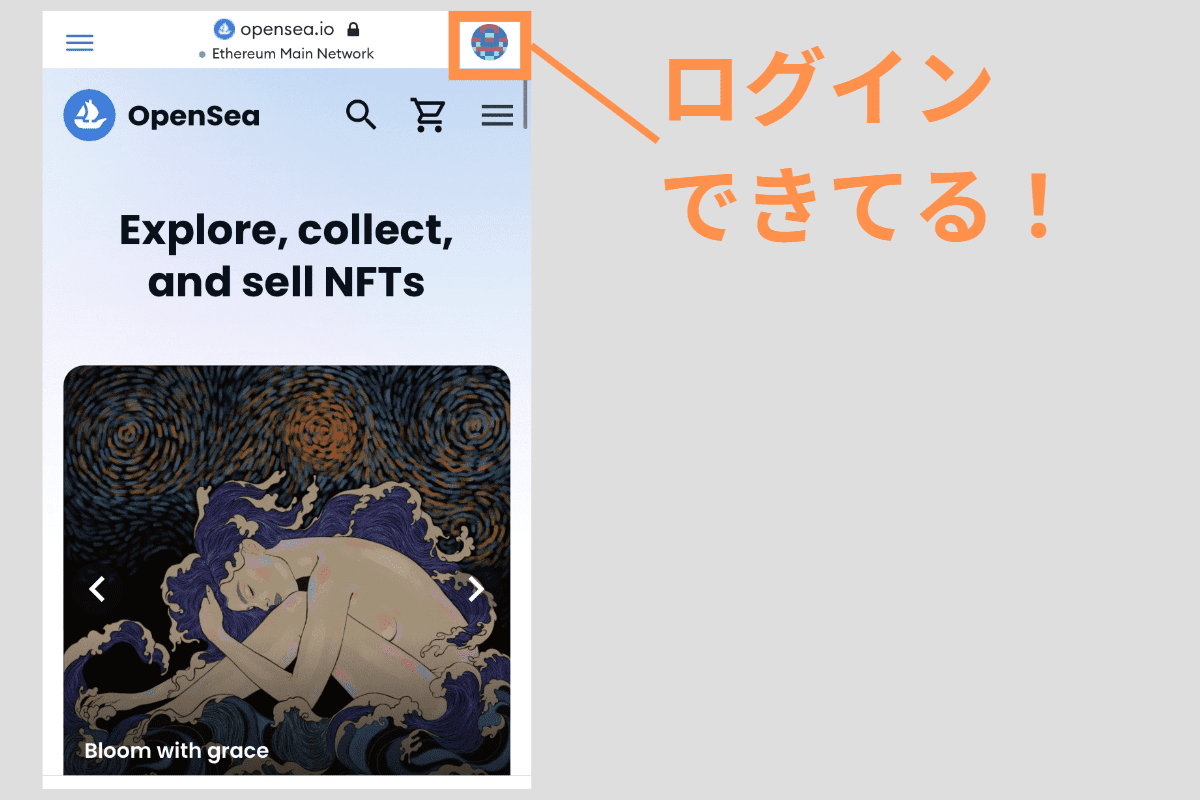
Opensea(オープンシー)にMetamaskでログインできない時の対処法
openseaログインできない😭
なんで?😭😭😭😭😭— 凛-GAFAMに転職予定- (@rinrin_beikabu) February 19, 2022
ときどきOpenseaのログイン時にMetamaskが立ち上がらず、接続できないトラブルが発生してるようです。
そこで次にログインできない時の対処法をご紹介します。焦らず確認してみてくださいね😊
①Metamaskのブラウザ機能を使う【スマホユーザー向け】
まずスマホの場合は、OpenseaにログインしようとしてもMetamaskが立ち上がってこないことがあります。

そんなときはMetamaskのブラウザ機能を使えばOKです。
Metamask内でOpenseaを開くので、確実にログイン可能!具体的な操作を見ていきましょう。
ブラウザ機能の利用
まず以下のようにMetamaskアプリ画面の左上の3本線からブラウザをタップします。
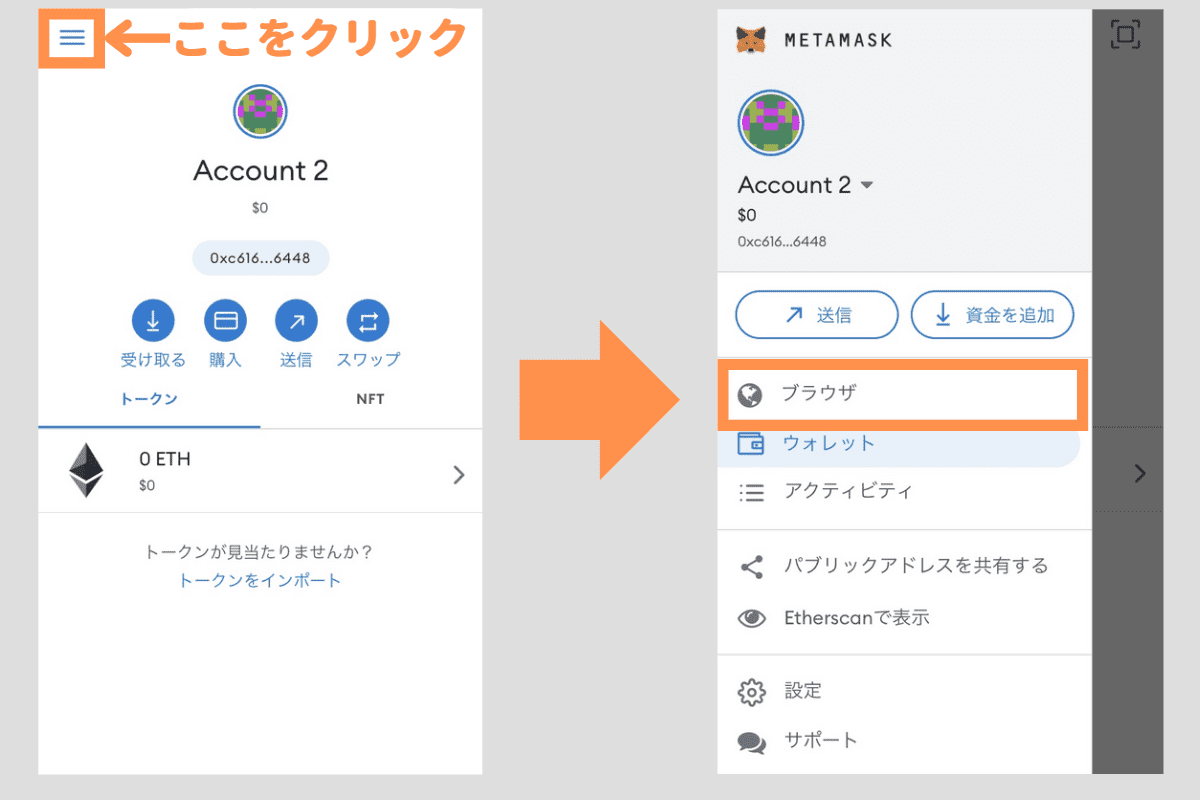
ここでOpenseaのURLを入力します。
https://opensea.io

そうするとログインできます。非常に簡単に接続できますよ😊

②拡張機能として固定し、クリックする【PCユーザー向け】
PCユーザーの場合もOpenseaにログイン時にMetamaskが立ち上がってこないことがあります。
そんなときはMetamaskを拡張機能として固定し、そこからクリックすれば解決できることが多いです。

では実際の操作を見ていきましょう!
拡張機能として固定
既にMetamask自体は拡張機能に入ってるはずなので、そのMetamaskを拡張機能に固定します。
まずGoogle右上の[アメーバ]マークをクリックし、その後[画びょうマーク]をクリック。
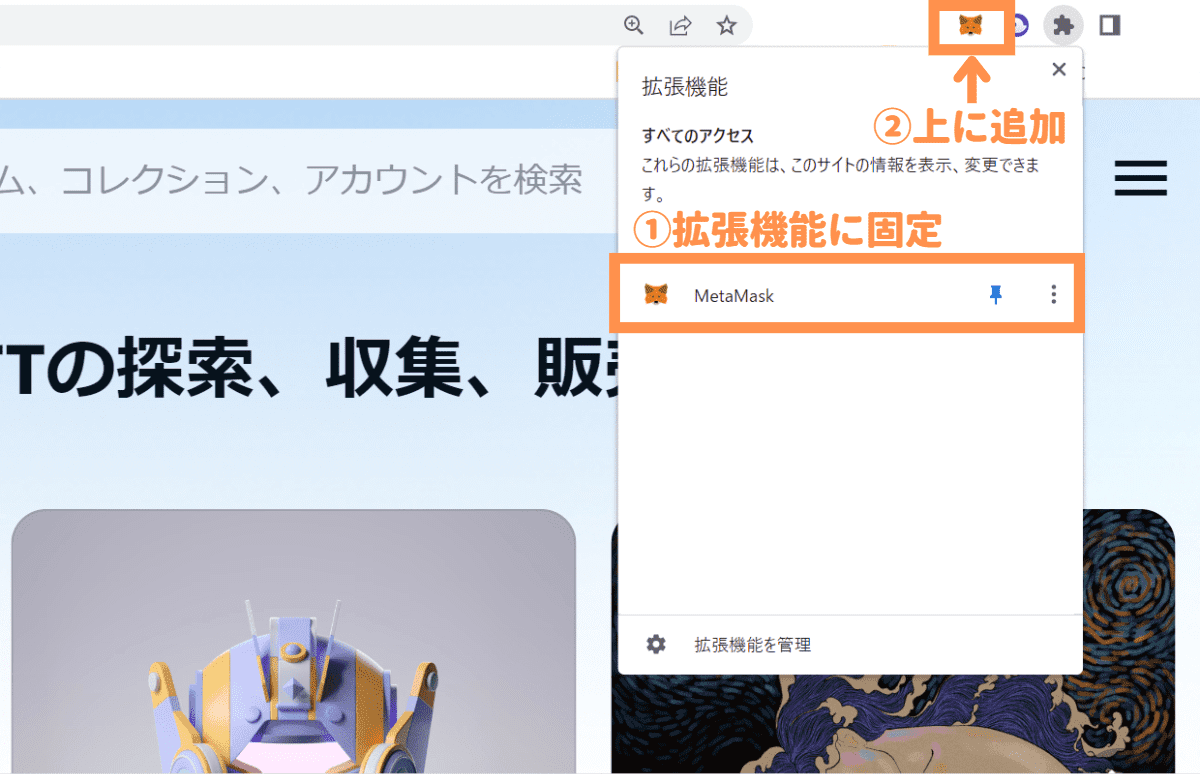
すると拡張機能に追加されます。
Openseaにログイン時にMetamaskが起動してこないことがあったら、拡張機能のMetamaskを起動すれば署名画面が立ち上がります。試してみてください。
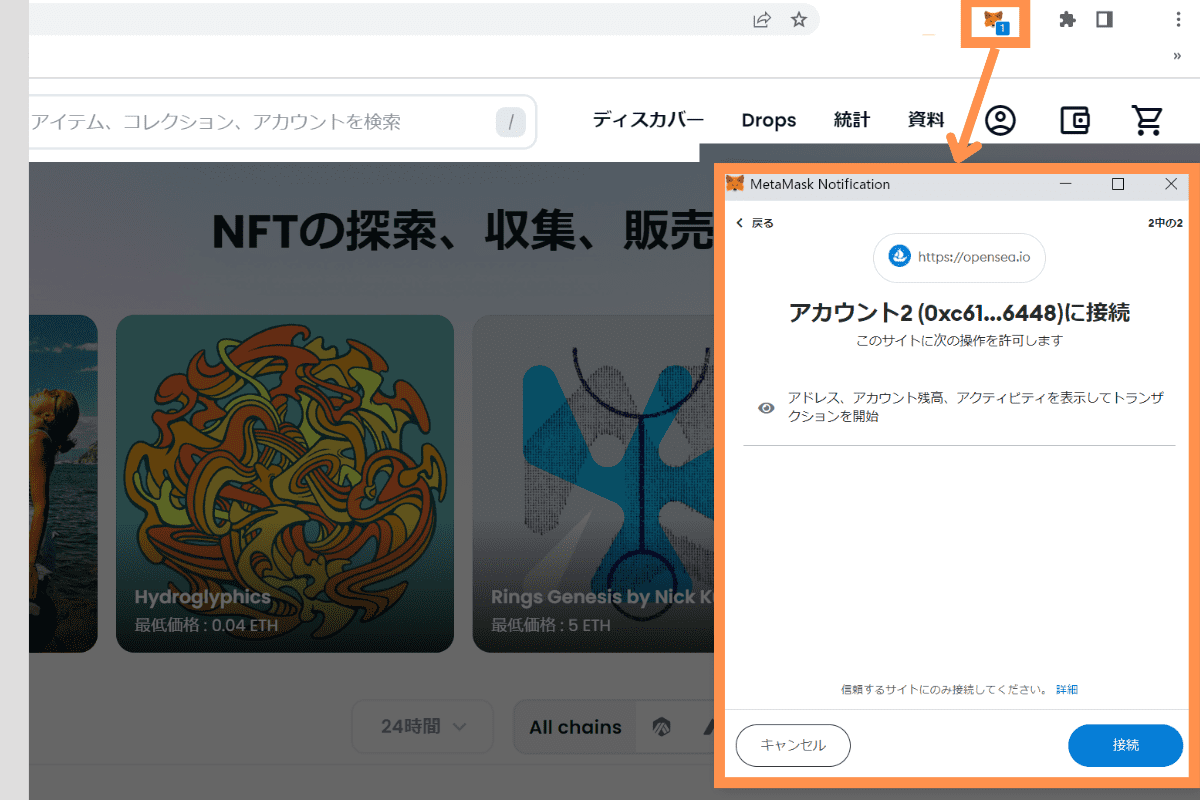
まとめ:OpenseaでNFTの売買を始めよう
今回の記事ではOpenseaにログインする方法を解説しました。

Metamaskと接続させるだけなので簡単でしたか?
また「Metamaskを接続できない、、、」なんてときの解決方法もご紹介しました。
これからOpenseaを使い始めるひとも、トラブル時は落ち着いてこの記事をまた見返してくださいね!

お気に入りのNFTを購入し、アイコンにしていきましょう!
ということで今回に記事はおわりです。
それではまた😊
【SNSアイコン向け】おすすめのNFTコレクション3選【購入手順付き】
この記事はNFTをSNSアイコンにしたいひと向けに、SNSアイコンにおすすめのNFTアート3選をまとめました。
【OpenSea(オープンシー)】NFTアートの買い方|初心者向けに丁寧に解説
この記事はNFTアートを買いたいひと向け。NFT取引を行う筆者がOpenSea(オープンシー)でNFTアートを買う方法・購入手順4ステップを丁寧に解説します。
【Opensea】NFTアートを出品・販売する方法を解説【完全初心者向け】
この記事はNFTアートを出品・販売する方法を解説します。OpenseaにおけるNFTの出品・販売手順を実際の操作画面を出しながら解説するので、あなたは見ながら一緒に操作するだけでOKです!
Opensea(オープンシー)の始め方・登録方法|使い方も解説【スマホ版あり】
この記事はOpenSea(オープンシー)でNFTの売買を始めたいひと向け。Openseaは世界最大のNFTマーケットプレイスなので、ここでNFT販売を始めたい人も多いはず。使い方を確認しましょう。

